
Owen Little
0
1498
260
Dialogboksen Kør er en meget forsømt Windows-funktion, der giver super hurtig adgang til programmer, mapper, dokumenter og andre ressourcer, forudsat at du kender den respektive startkommando. Det har lidt at gøre med Windows-kommandoprompten En begyndervejledning til Windows-kommandolinjen En begyndervejledning til Windows-kommandolinjen Kommandolinjen giver dig mulighed for at kommunikere direkte med din computer og instruere den til at udføre forskellige opgaver. , bortset fra at det bruges til at lancere det.
Dialogboksen Kør bruges typisk til at få adgang til kontrolpanelelementer i et enkelt trin. Da de fleste brugere sjældent har et ønske om at table med systemapplikationer eller ikke kender de relevante Run-kommandoer til at starte emner, de bruger, bliver denne kraftige genvej normalt ignoreret.
Denne artikel fremhæver fordelene ved dialogboksen Kør, viser, hvordan den kan bruges, herunder en kort liste over nyttige kommandoer, og vigtigst af alt, en måde at oprette dine egne kommandoer på!
Hvorfor Kør-dialogen er vigtig
Som nævnt ovenfor er formålet med Kør-dialogen at åbne applikationer og dokumenter. Hvorfor har du brug for en alternativ måde at gøre det på?
- Spare tid
Åbning af noget med en Run-kommando kræver kun to trin - start af dialogboksen Kør og indtastning af den respektive kommando - hvilket gør det til den hurtigste måde at åbne ethvert program eller dokument. - Brugervenlighed og uafhængighed
Det kan kun bruges med tastaturet Manglende eller brudt mus? Betjene Windows fuldstændigt fra dit tastatur Manglende eller ødelagt mus? Betjen Windows fuldstændigt fra dit tastatur Computermus kan virke som en vigtig periferiudstyr, men det er det ikke - det er bare rart at have. Hvis du ikke har en fungerende mus rundt - eller hvis du bare har lyst til at lære noget…, hvilket betyder, at dialogboksen Kør kan være en livredder, for eksempel når din mus og berøringspladen er ødelagt, eller hvis den grafiske brugergrænseflade ikke længere reagerer pga. til et malwareangreb. - Live uden startmenuen
Endelig kan det fuldstændigt erstatte funktionaliteten i Windows Start Menu Sådan oprettes en desktop-menu i menuen Udskiftning i Windows 8.1 Sådan bygger du en Desktop Start Menu-udskiftning i Windows 8.1 Er du træt af den moderne grænseflade? Windows 8.1 giver dig mulighed for at starte op på skrivebordet. Hvis kun den gendannede startknap ville starte en ordentlig startmenu! Nå, det kan slags. og dermed er en god måde at hjælpe med at fravænne dig selv fra den nu afviklede Windows-funktion.
Sådan startes dialogboksen Kør
Den nemmeste måde at åbne Kør-dialogen er ved at klikke på tastaturgenvejen [Windows] + [R].
I Windows 7 og tidligere versioner af Windows kan du tilføje kommandoen Kør til Start-menuen. I Windows 8.1 finder du Løb blandt indstillingerne i strømmenuen, der kommer op, når du højreklikker på skrivebordets Start-knap, eller når du klikker på tastaturgenvejen [Windows] + [X].
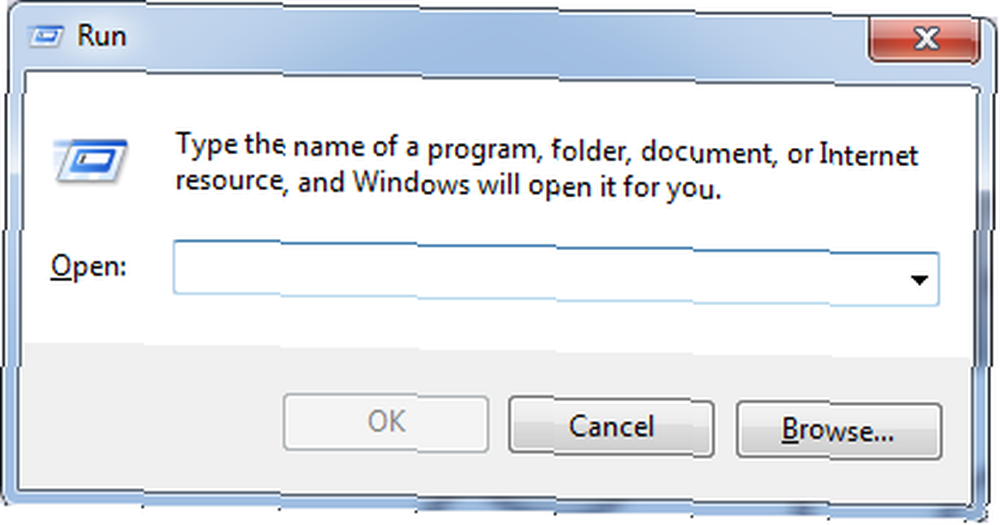
10+ mest nyttige kørekommandoer, du skal vide
- [applikationsnavn]
Generelt kan mange applikationer åbnes ved blot at bruge applikationsnavnet, f.eks. Firefox, Excel eller Wordpad. Undertiden er kommandoen til at åbne et program ikke intuitiv, f.eks. For at åbne Microsoft Word, skal du indtaste winword. Find de egnede kommandoer til åbning af de applikationer, du bruger mest ved prøve og fejl, eller simpelthen opsæt dem manuelt (se nedenfor). - lukke ned eller Log af
Skriv igen for at genstarte nedlukning -r ind i tekstfeltet og ramt Gå ind. - kontrolpanel
- taskmgr
At starte Task Manager. - OSK
Start af tastaturet på skærmen. - desk.cpl
Åbner visningsegenskaber. - kontroltastatur eller kontrol mus eller kontrol printere
For at få adgang til de respektive egenskaber. - appwiz.cpl
Få hurtig adgang til Tilføj / fjern programmer. - cleanmgr
Sådan starter du diskoprydningsværktøjet. - % Appdata%
Åbner mappen til applikationsdata.
En komplet liste med hundreder af kommandoer findes på EightFire.
Sådan opretter du dine egne kørekommandoer
Du vil løbe ind i programmer, der ikke har en standard Run-kommando, eller måske er nogle af de eksisterende kommandoer bare for længe til at være nyttige. Det er da du skal oprette dine egne Run-kommandoer.
Opret skrivebordsgenveje til de programmer eller dokumenter, du vil åbne via dialogboksen Kør. Du kan manuelt oprette en ny genvej fra dit skrivebord ...
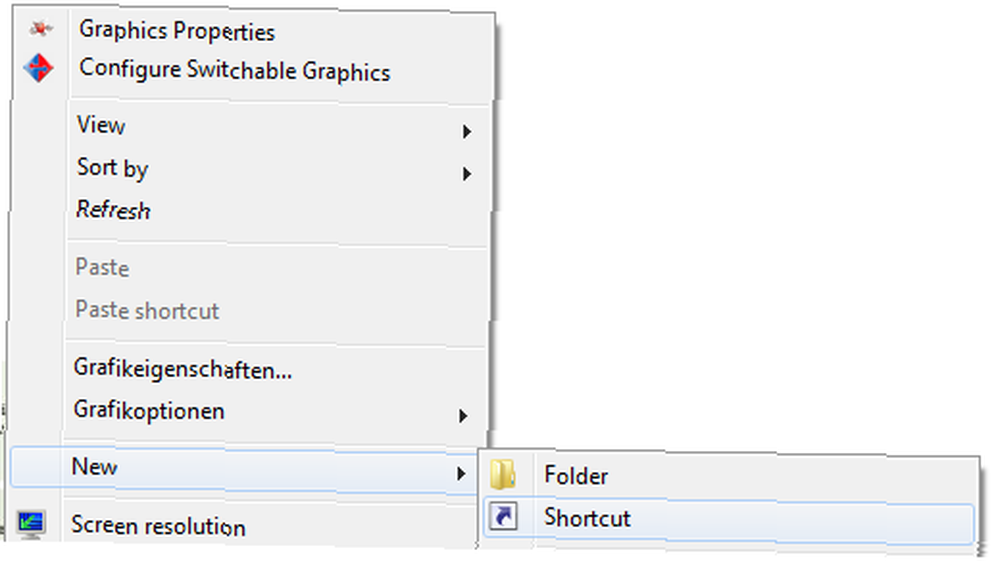
... og gennemsøg den respektive fil eller applikation.
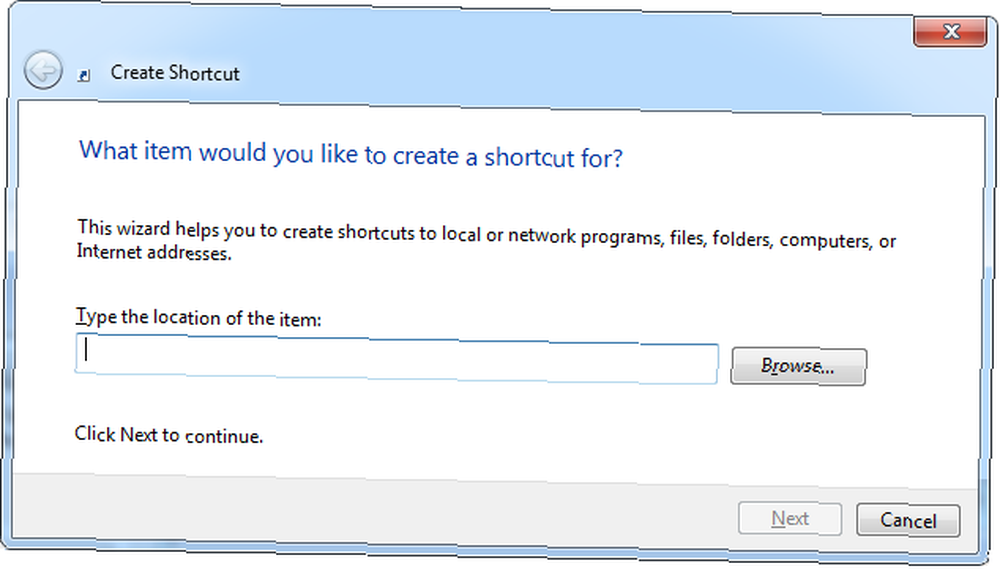
Eller du kan højreklikke på en fil eller et program og gå til> Send til > Skrivebordsgenvej).

Husk at navnet på genvejen bliver din kommando, så gør det til noget kort og mindeværdig. Rediger genvejsnavne, før du fortsætter. Når du har alle de genveje, du har brug for, skal du samlet flytte dem direkte til Windows-biblioteket.
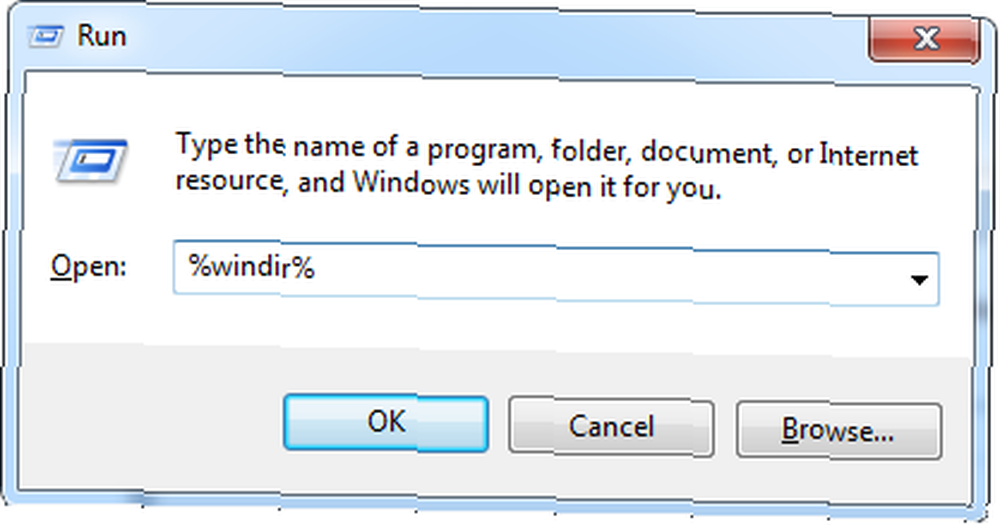
Næste gang du har brug for at åbne et af dine ofte anvendte værktøjer, skal du blot indtaste din brugerdefinerede kommando i dialogboksen Kør, så vises den magisk.
Hvad bruger du Kør-dialogen til, og hvilke brugerdefinerede genveje oprettede du til dig selv?











